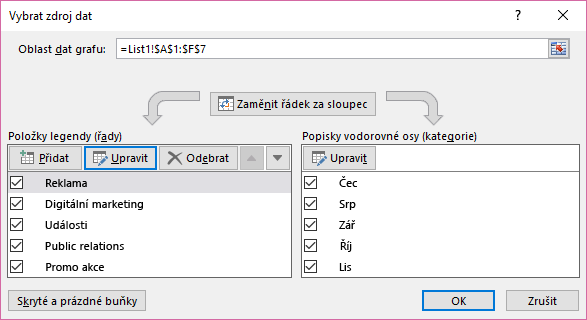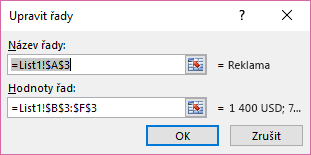Názvy datových řad v aplikace pro Office jsou obvykle propojené s daty listu použitými pro graf a změny, které v těchto datech uděláte, se automaticky zobrazí v grafu. Pokud chcete přejmenovat existující datovou řadu nebo změnit hodnoty beze změny dat na listu, postupujte takto:
-
Klikněte pravým tlačítkem na graf s datovou řadou, kterou chcete přejmenovat, a potom klikněte na Vybrat data.
-
V dialogovém okně Vybrat zdroj dat v části Položky legendy (řady) vyberte datovou řadu a klikněte na Upravit.
-
Do pole Název řady zadejte požadovaný název.
Název, který zadáte, se objeví v legendě grafu, ale do listu se nepřidá.
-
Pokud chcete změnit oblast dat pro datovou řadu, zadejte do pole Hodnoty řad oblast dat pro datovou řadu nebo zadejte požadované hodnoty.
Hodnoty, které zadáte, se objeví v grafu, ale do listu se nepřidají.
Poznámka: XY (bodový) má pole Hodnoty řady X a Hodnoty Y řady a bublinový graf obsahuje pole Hodnoty řady X, Hodnoty Y řady a Velikosti bublin řad . Oblast dat pro každou z těchto hodnot můžete změnit.